In dieser detaillierten Text-Anleitung zeige ich dir, wie du in Adobe After Effects die Vorder- und Rückseite eines Handys perfekt aufeinander abstimmst. Diese Anleitung basiert auf einem kurzen Video-Tutorial und wird dir helfen, die Schritte nachvollziehbar zu verstehen und auf dein eigenes Projekt anzuwenden. Das genaue Abstimmen der beiden Seiten ist entscheidend, um ein realistisches 3D-Modell zu erstellen, das visuell ansprechend ist und beim Betrachten einen hochwertigen Eindruck hinterlässt.
Wichtigste Erkenntnisse
- Du musst sicherstellen, dass die Vorder- und Rückseite des Handys perfekt übereinanderliegen.
- Verwendung von Effekt-Werkzeugen zur Sichtbarkeit und zum Anpassen von Kompositionen ist enorm hilfreich.
- Das Anpassen von Skalierung und Transparenz hilft dir, eine saubere und präzise Abstimmung zu erreichen.
Schritt-für-Schritt-Anleitung
Zunächst beginne ich mit der Sicherstellung, dass du im richtigen Frame arbeitest. Klicke mit der rechten Maustaste auf die Rückseite des Handys und wähle „Zeit Standbild“, um die Vorschau eines bestimmten Frames zu fixieren, damit du während des gesamten Prozesses die nötige Referenz hast.
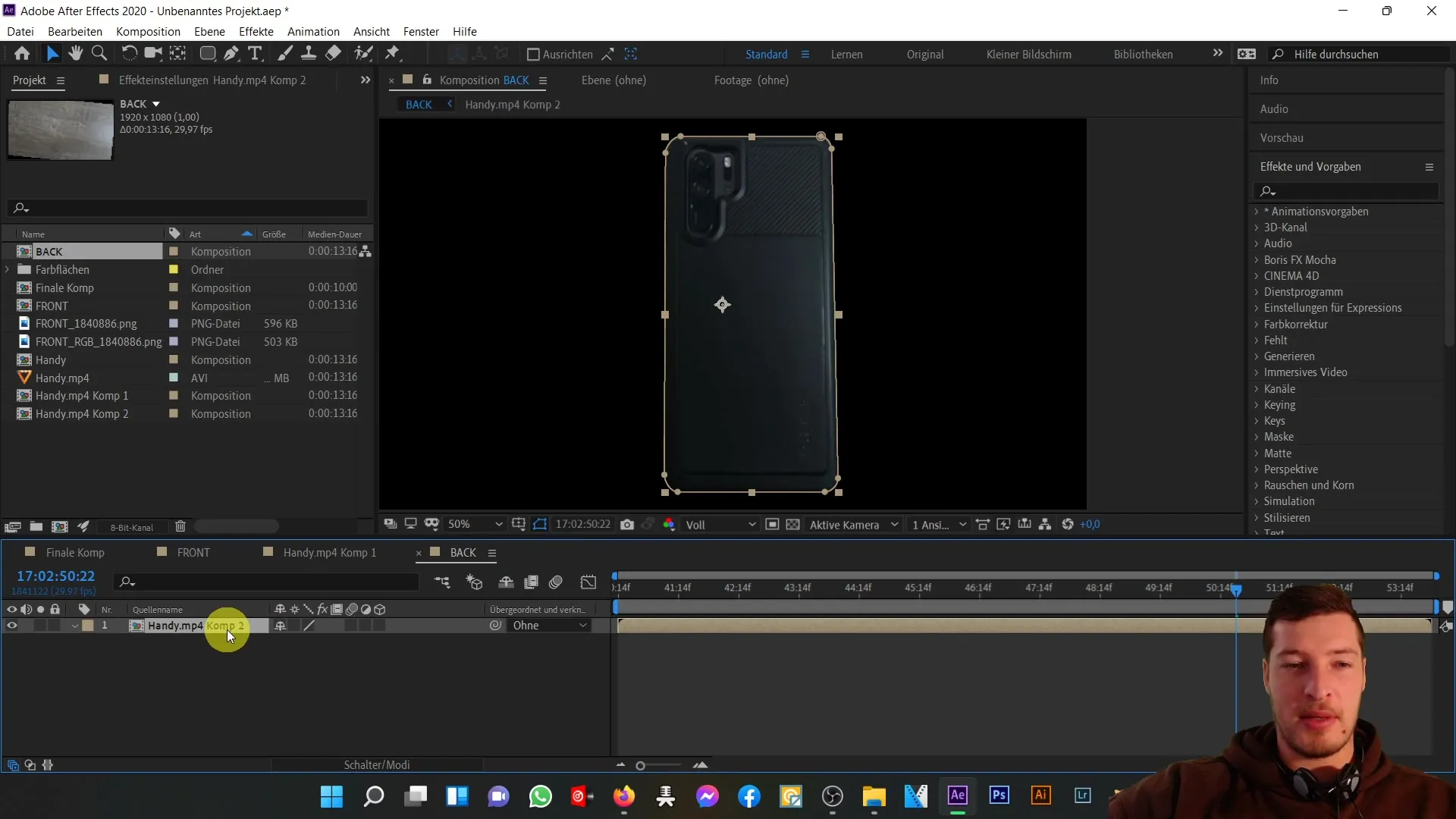
Jetzt, da du den Standbild aktiviert hast, gehen wir weiter und verwenden die Unterkomposition für die Rückseite. Drücke die Kombination von „Strg + X“, um die Rückseite in die Frontkomposition zu übertragen. Dies erlaubt dir, beide Teile gleichzeitig sichtbar zu halten, während du die Anpassungen vornimmst.
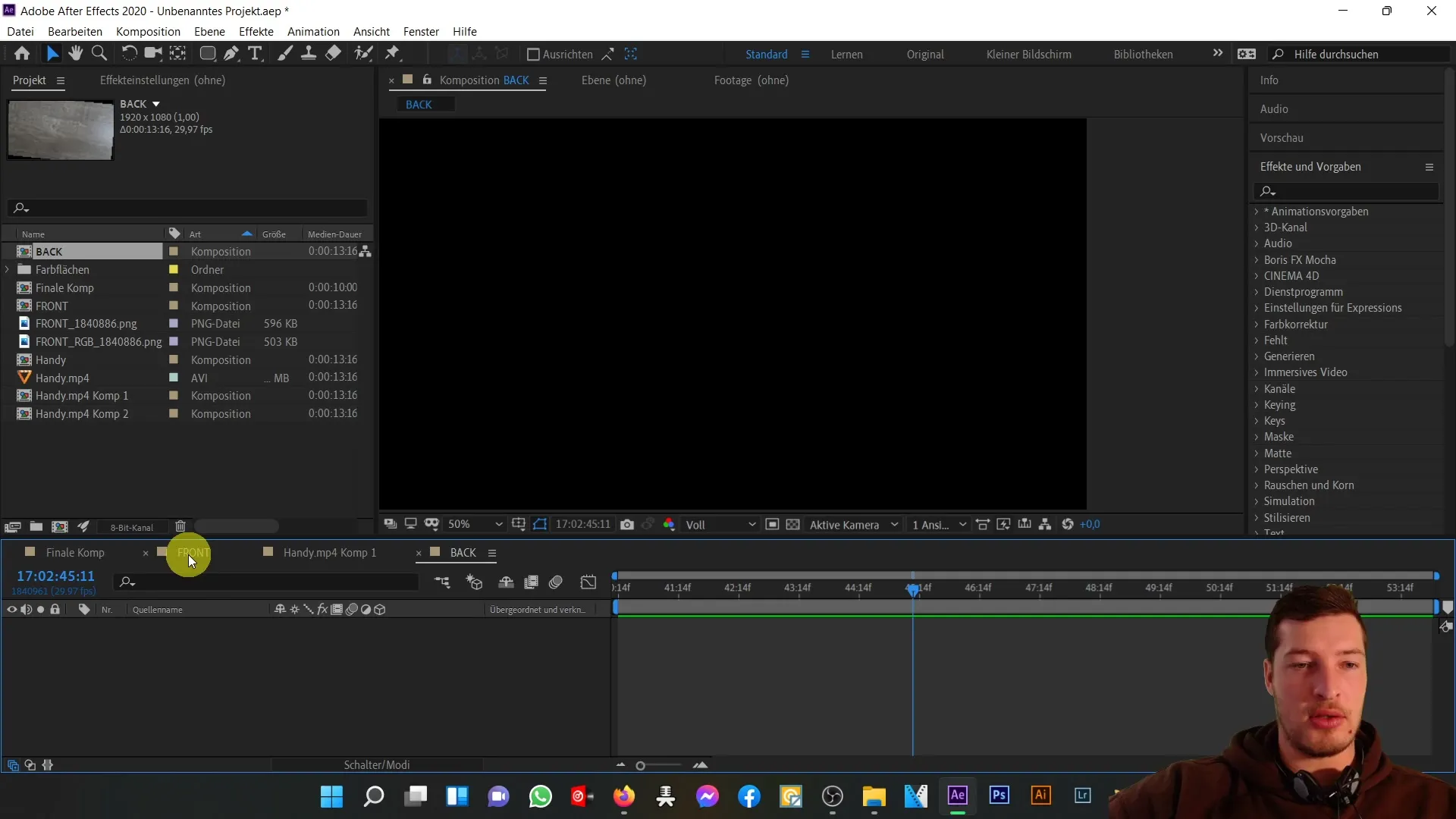
In der Frontkomposition angekommen, drücke „Strg + V“, um deine Rückseite einzufügen. Du musst sicherstellen, dass die Rückseite und die Vorderseite perfekt übereinander liegen. Um dies zu tun, wähle die Rückkomposition aus und gehe zu „Effekte“. Wähle dort die Option „Generieren“ und dann „Füllwerkzeug“.
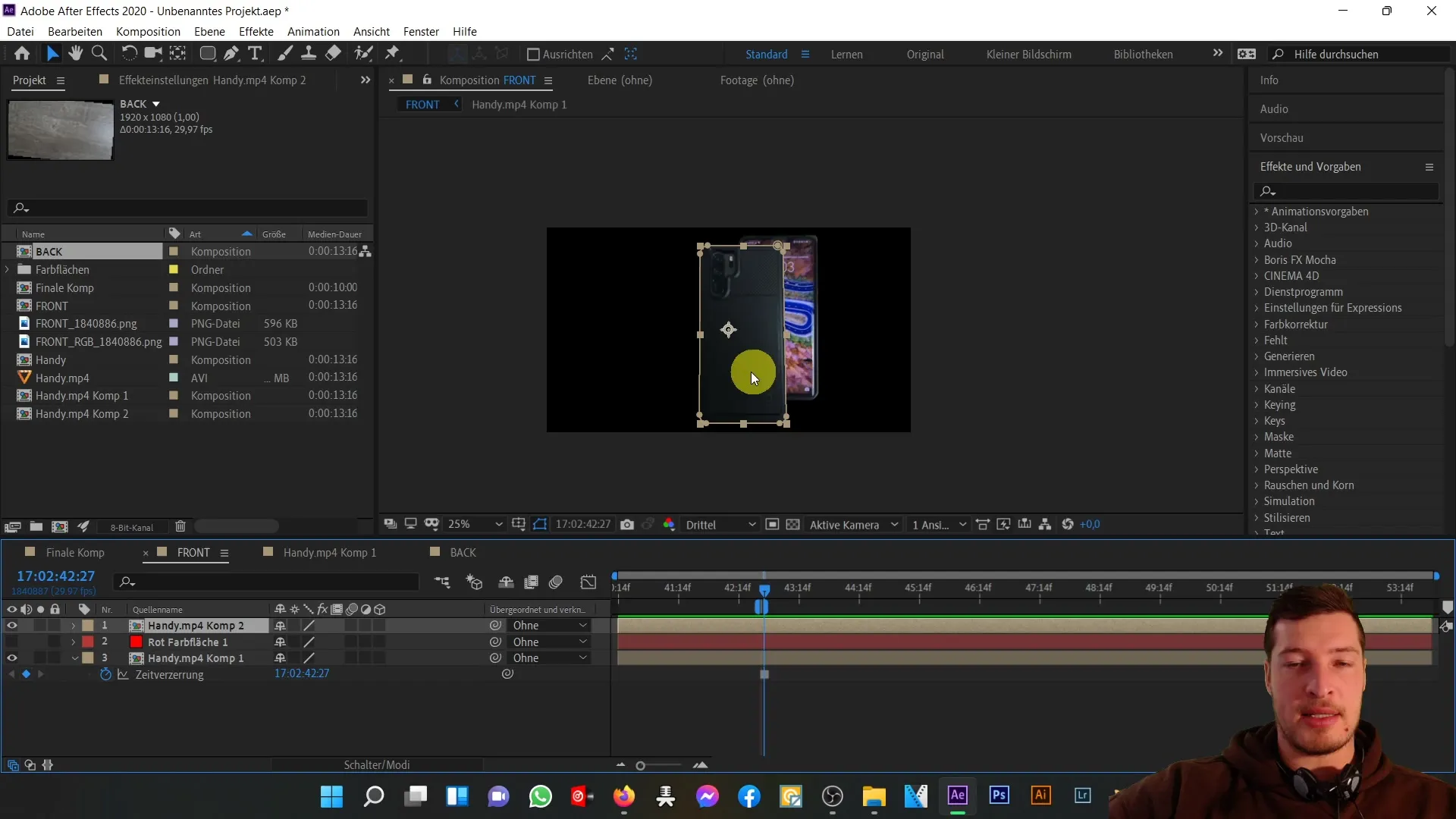
Sobald du das Füllwerkzeug ausgewählt hast, klicke auf die Füllauswahl. Anstatt RGB und Alpha, wähle „Deckender Bereich“ aus. Dadurch wird die Fläche des Handys, die du zuvor ausgeschnitten hast, in Rot gefüllt, was dir hilft, die Ausrichtung visuell zu überprüfen.
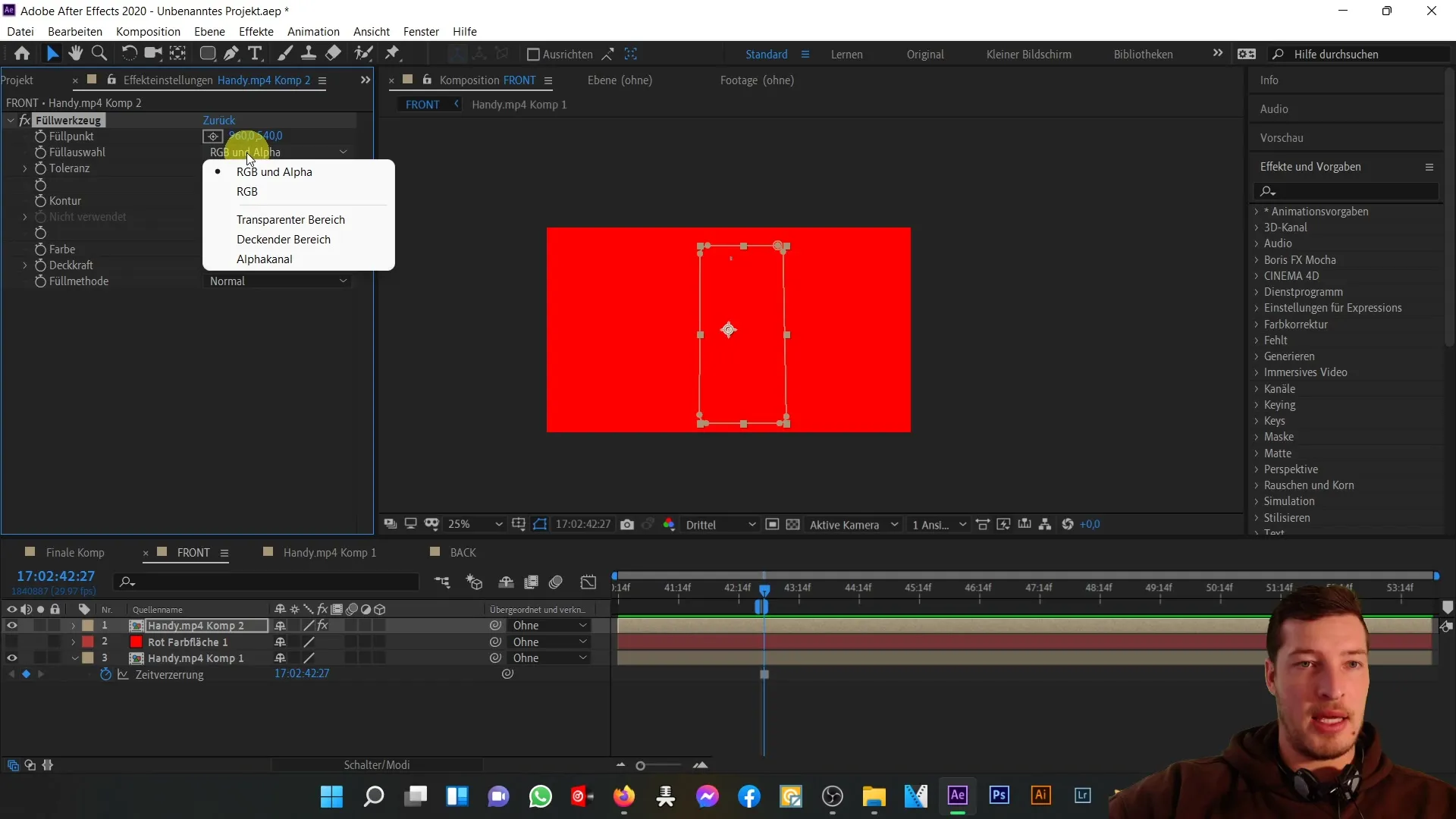
Um die Übersichtlichkeit zu verbessern, klicke auf „T“ für die Deckkraft und reduziere diese auf einen niedrigeren Wert. Dadurch wird der rote Bereich transparenter, was dir hilft, die Position beider Teile besser zu erkennen.
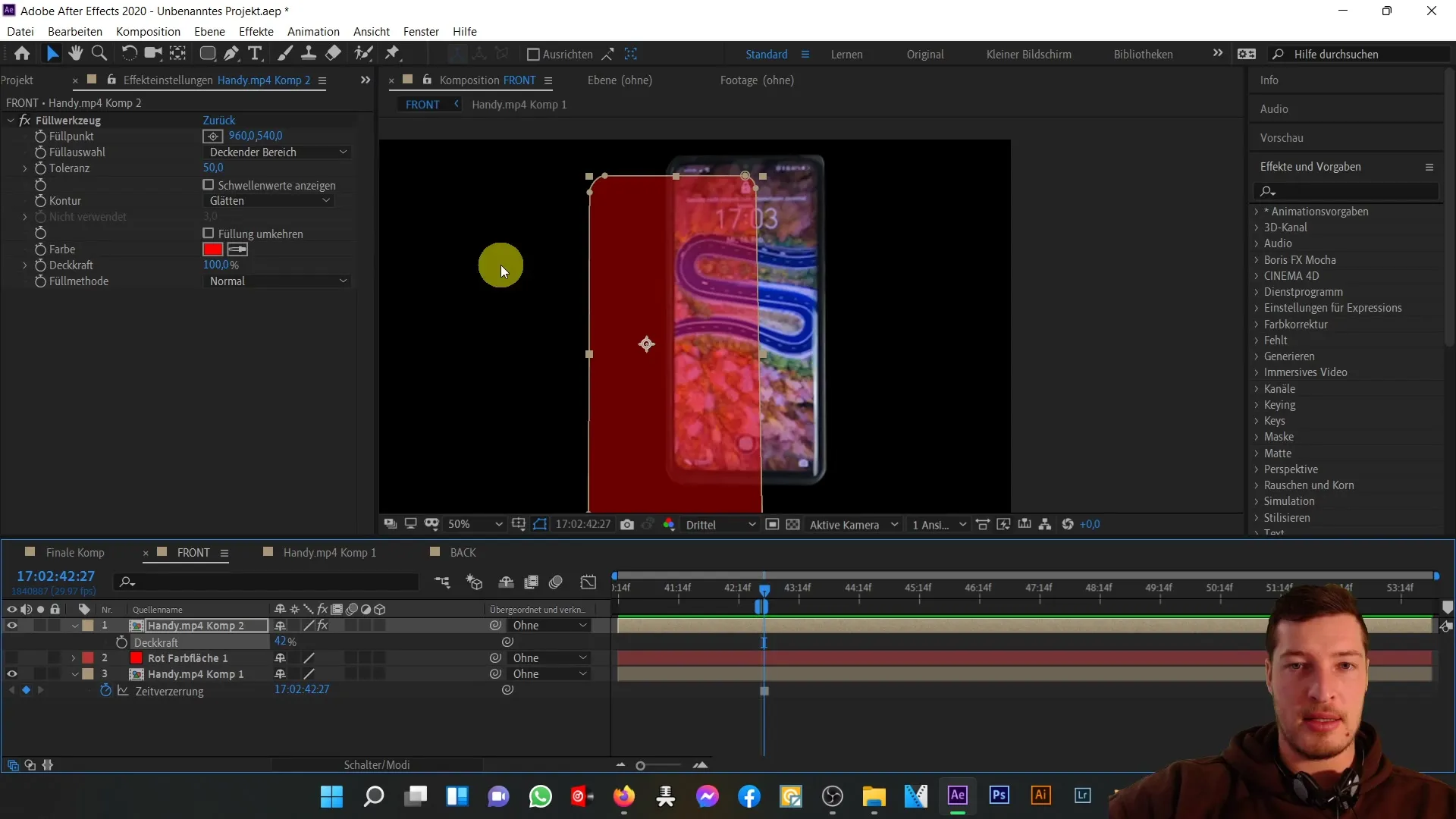
Jetzt kannst du anfangen, deine Komposition zu positionieren. Nimm die Rückseite und platziere sie leicht über die Vorderseite des Handys. Es ist wichtig, dass du in dieser Phase feste Maßstäbe einbeziehst, um einen realistischen Look zu erreichen.
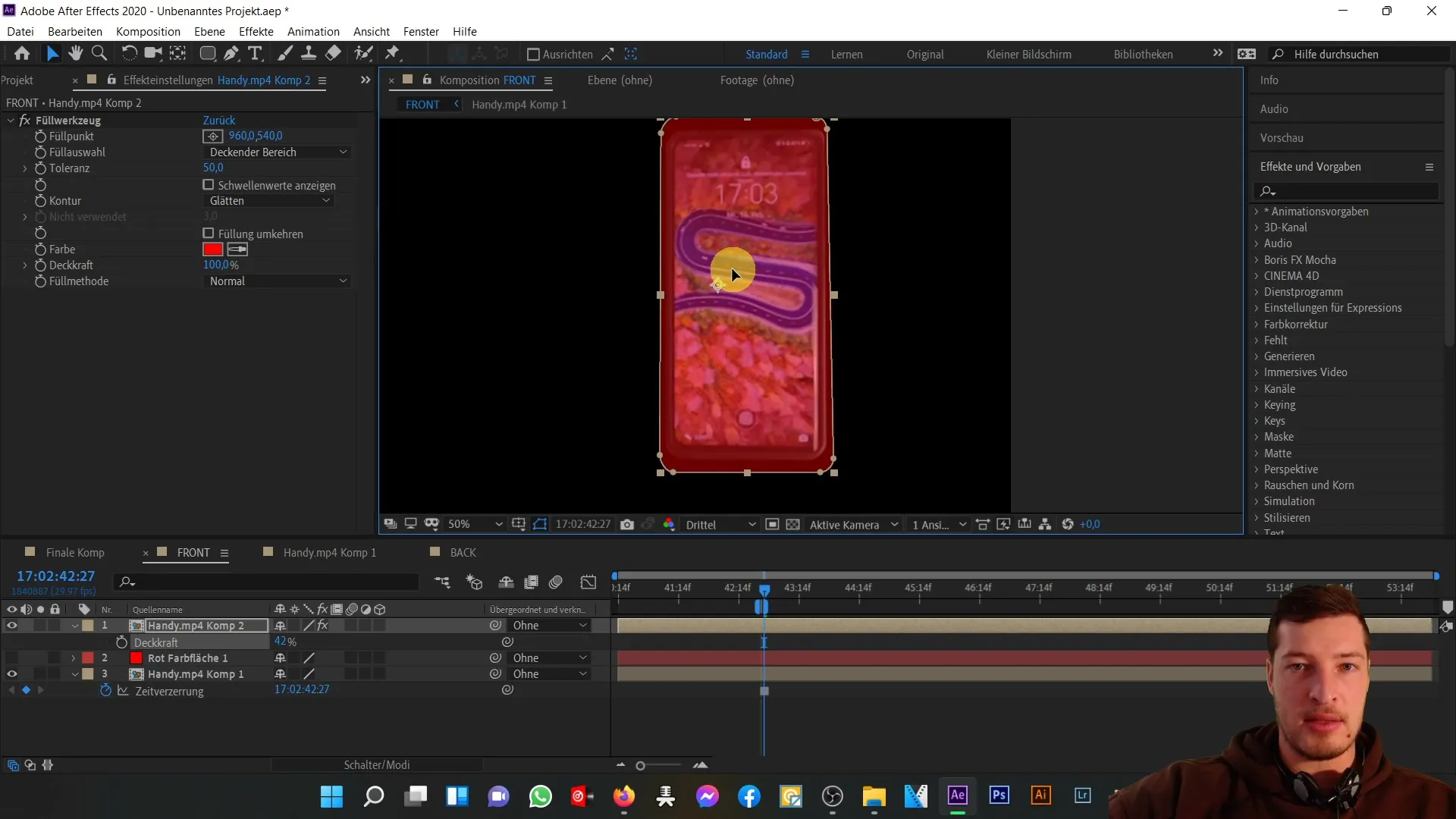
Während du die Rückseite positionierst, wirst du feststellen, dass sie möglicherweise noch etwas zu groß ist. Klicke auf „S“ für die Skalierung und adjustiere die Größe nach Bedarf, bis die Proportionen stimmen.
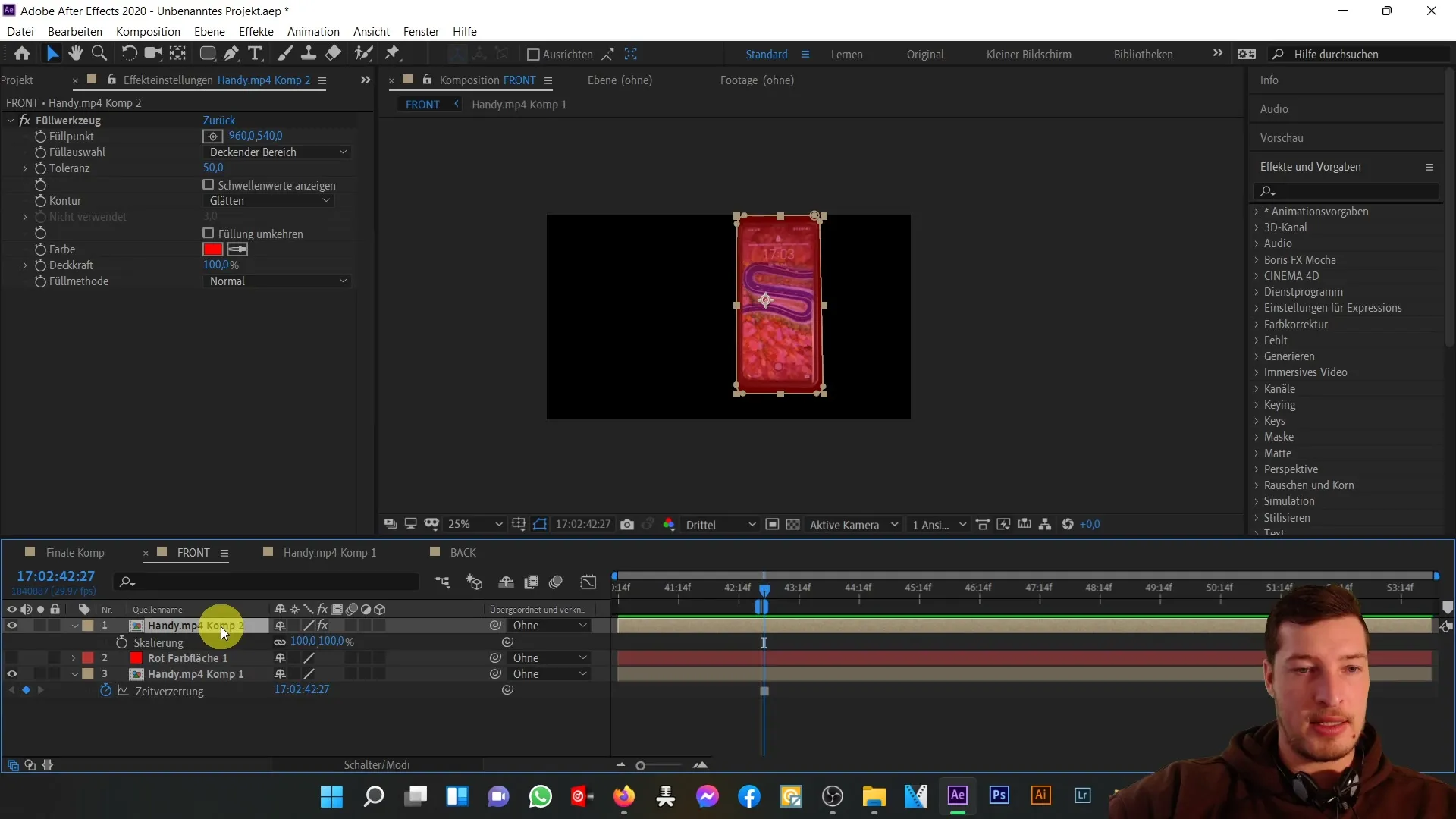
Es kann hilfreich sein, die Größe in kleinen Schritten anzupassen. Ziel ist es, dass du eine gute Überlappung zwischen Vorder- und Rückseite bekommst. Ich empfehle dir, die Skalierung auf etwa 92,5 % zu setzen und dann einen kleinen Schlenker nach rechts zu machen, um das optimale Passverhältnis zu finden.
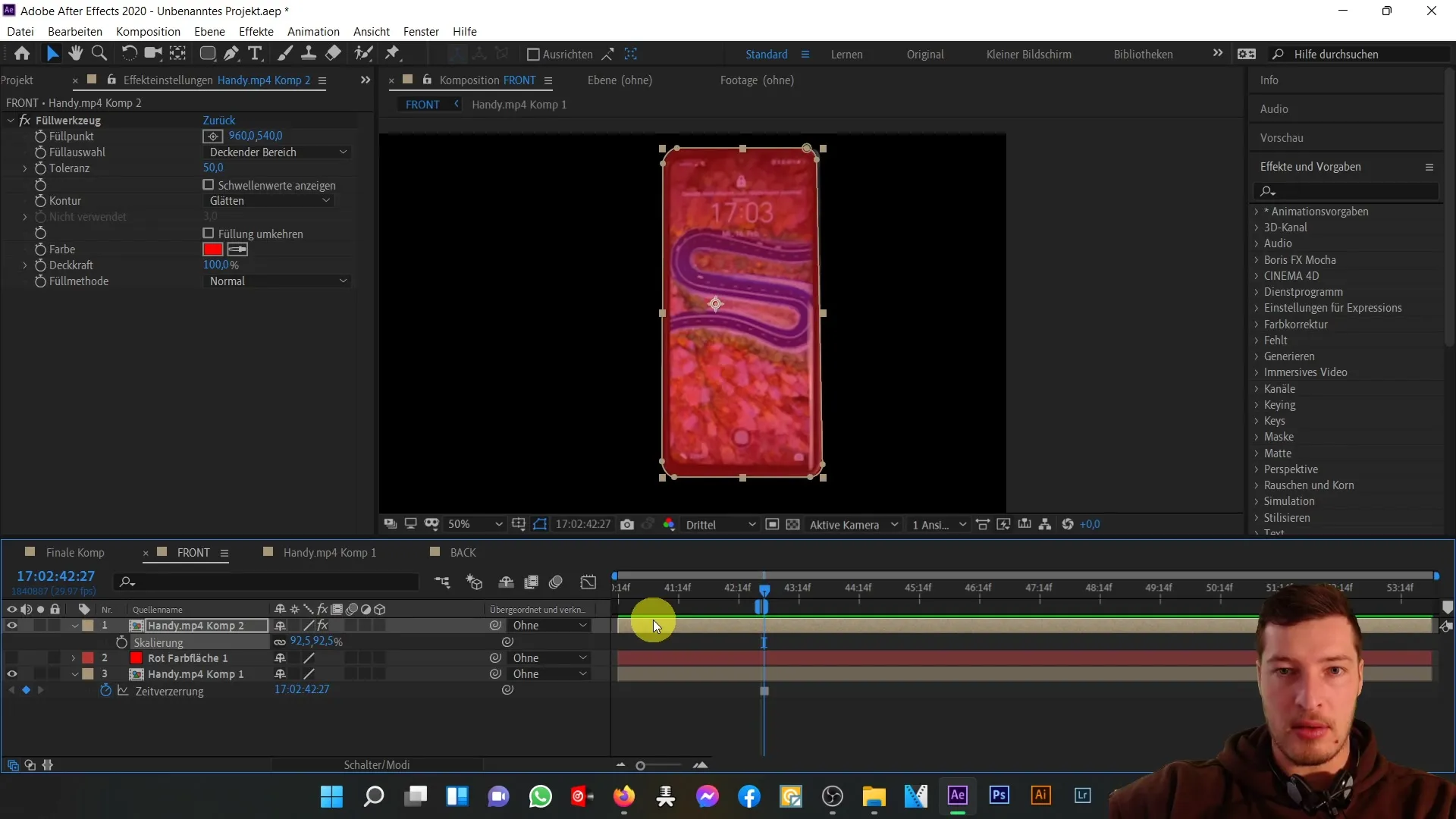
Wenn du mit der Position und dem Maß zufrieden bist, stelle sicher, dass du den Fülleffekt wieder abschaltest, indem du zum Effektbereich gehst und den Füllwerkzeug-Effekt entfernst. Stelle zum Schluss auch die Transparenz wieder auf 100 %, um alle Anpassungen sichtbar zu machen.
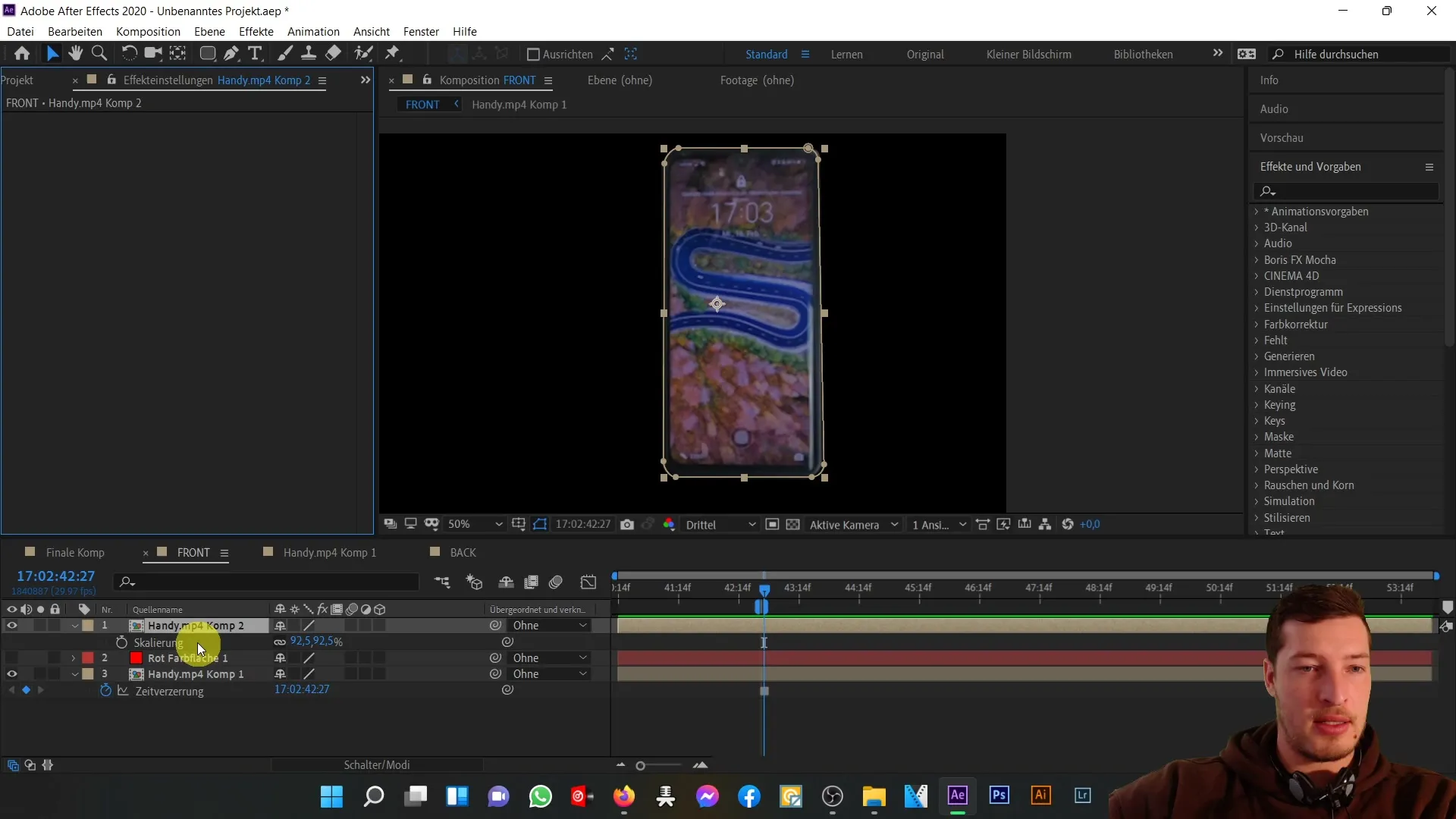
Nun hast du die Vorder- und Rückseite des Handys erfolgreich abgestimmt. In unserem nächsten Video-Tutorial werden wir darüber sprechen, wie man diese Teile kombiniert und ein voll dreidimensionales Objekt erstellt.
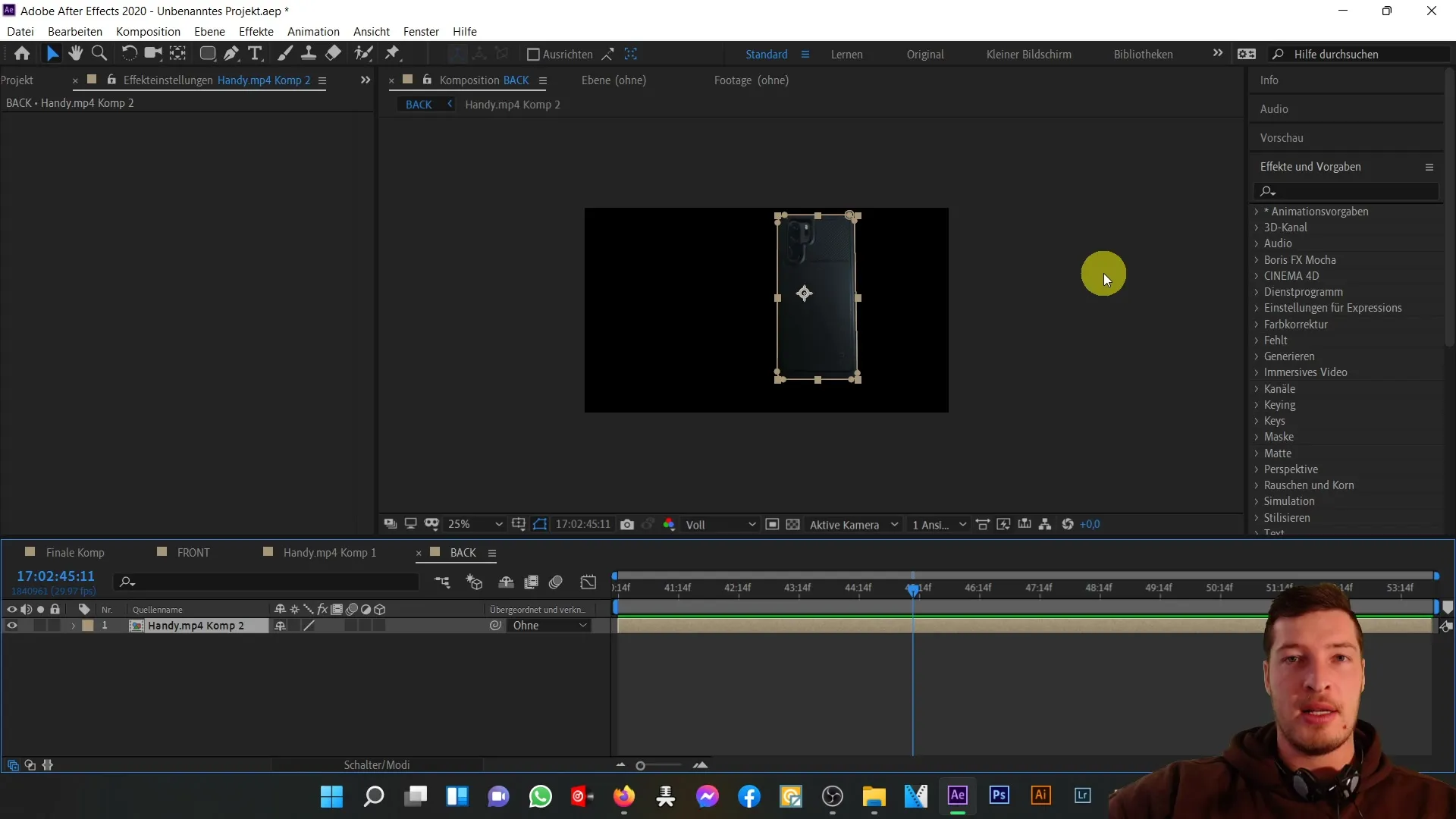
Zusammenfassung
In dieser Anleitung hast du gelernt, wie du die Vorder- und Rückseite eines Handys in After Effects in nur wenigen Schritten perfekt aufeinander abstimmst. Durch das Verwenden von Standbildern, Füllwerkzeugen und Anpassungen von Skalierung und Transparenz hast du dir die Grundlagen angeeignet, die du für deine zukünftigen 3D-Projekte benötigst.
Häufig gestellte Fragen
Was ist der erste Schritt, um die Vorder- und Rückseite abzustimmen?Aktiviere die Rückseite mit der „Zeit Standbild“-Option, um den benötigten Frame zu fixieren.
Wie stelle ich sicher, dass die beiden Teile perfekt übereinanderliegen?Nutze das Füllwerkzeug, um die Sichtbarkeit der Rückseite zu erhöhen und zur Feinjustierung die Transparenz anzupassen.
Kann ich die Größe der Rückseite während des Prozesses anpassen?Ja, nutze die Skalierungsoption, um die Rückseite proportional anzupassen und so einen perfekten Fit zu erreichen.
Welche Vorteile hat die Verwendung des Füllwerkzeugs in diesem Prozess?Es hilft dir, die Ausrichtung visuell zu überprüfen und Änderungen vorzunehmen, um eine präzise Abstimmung zu gewährleisten.


